بواسطة TechieWriter
كيفية ترجمة النص الموجود في صورة باستخدام هاتف Android وترجمة Google: - تحصل على وظيفة جديدة في مكان جديد تمامًا. أنت لا تعرف اللغة الإقليمية ، ولا تعرف شيئًا. تذهب إلى محطة الحافلات ، وتمر الحافلات. أنت تقف هناك إلى الأبد لأنك لا تعرف كيف تقرأ لوحة المكان. ألن يكون رائعًا إذا كان لديك تطبيق في هاتفك المحمول يمكنه معالجة صورة و قم بترجمة النص الموجود فيه ، بحيث تحتاج فقط إلى النقر فوق صورة لوحة مكان ملف أوتوبيس؟ حسنًا ، هذا بالضبط ما جوجل المترجم هنا ل. هناك الكثير من التطبيقات الأخرى أيضًا لهذا الاختراع الرائع. يمكنك الحصول جوجل المترجممن هنا!. اتبع الخطوات الواردة أدناه لمعرفة كيفية ترجمة النص الموجود في الصورة باستخدام جوجل المترجم.
الخطوة 1
- عند بدء تشغيل التطبيق ، يجب عليك تحديد اللغة التي تريد الترجمة منها. لذلك انقر فوق اكتشاف اللغة القائمة المنسدلة واختيار لغتك. لقد اخترت الفرنسية كلغة للترجمة منها.
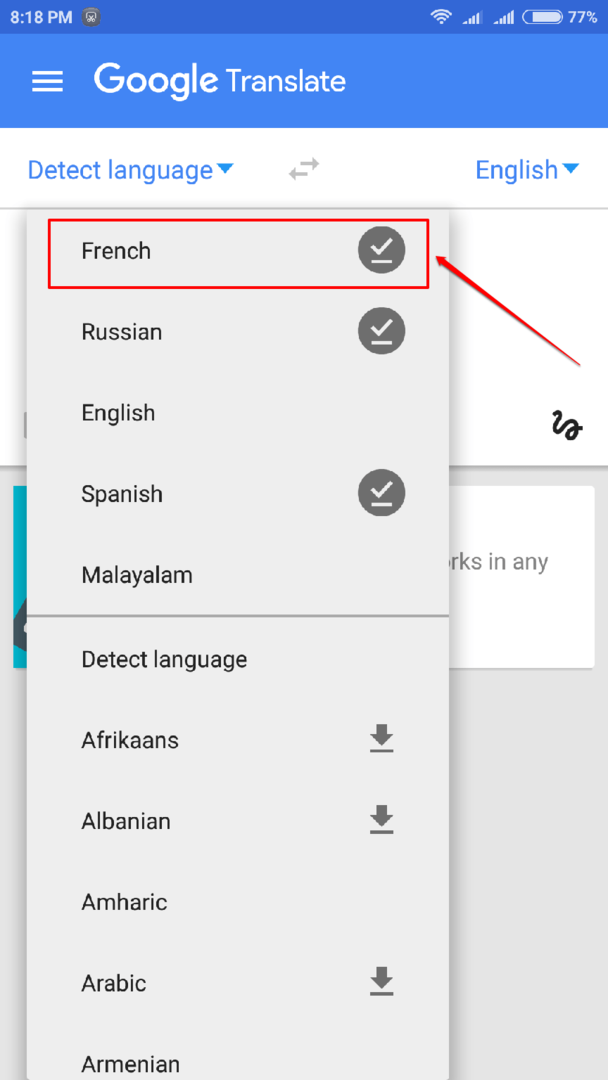
الخطوة 2
- بعد ذلك ، حدد اللغة التي تريد ترجمة النص الموجود في الصورة إليها ، كما هو موضح في لقطة الشاشة. لقد اخترت اللغة الإنجليزية.
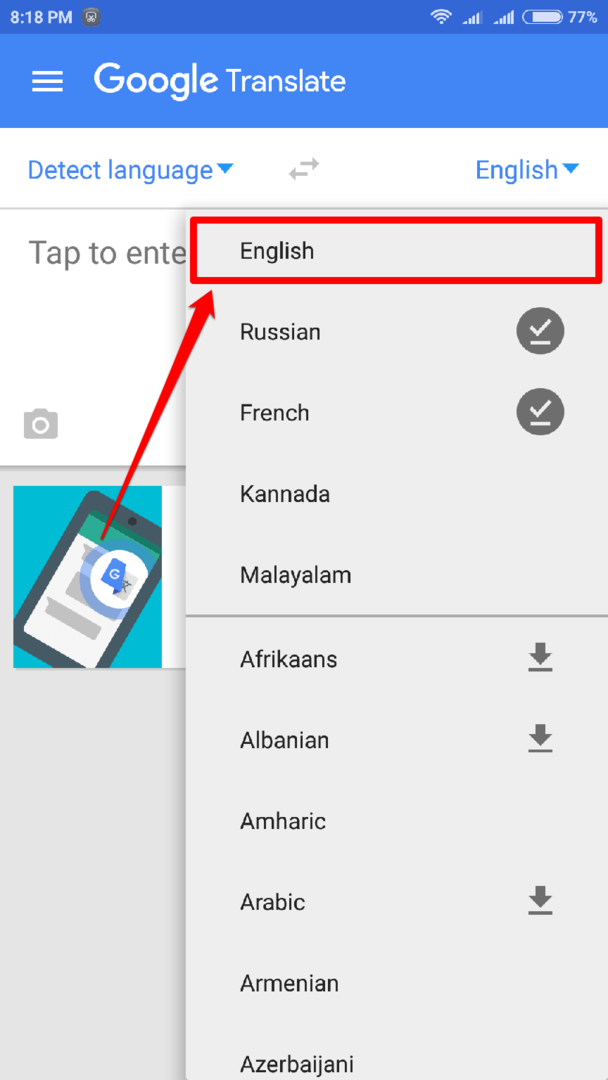
الخطوه 3
- الآن انقر فوق آلة تصوير رمز لالتقاط الصورة التي تحتوي على النص المراد ترجمته.
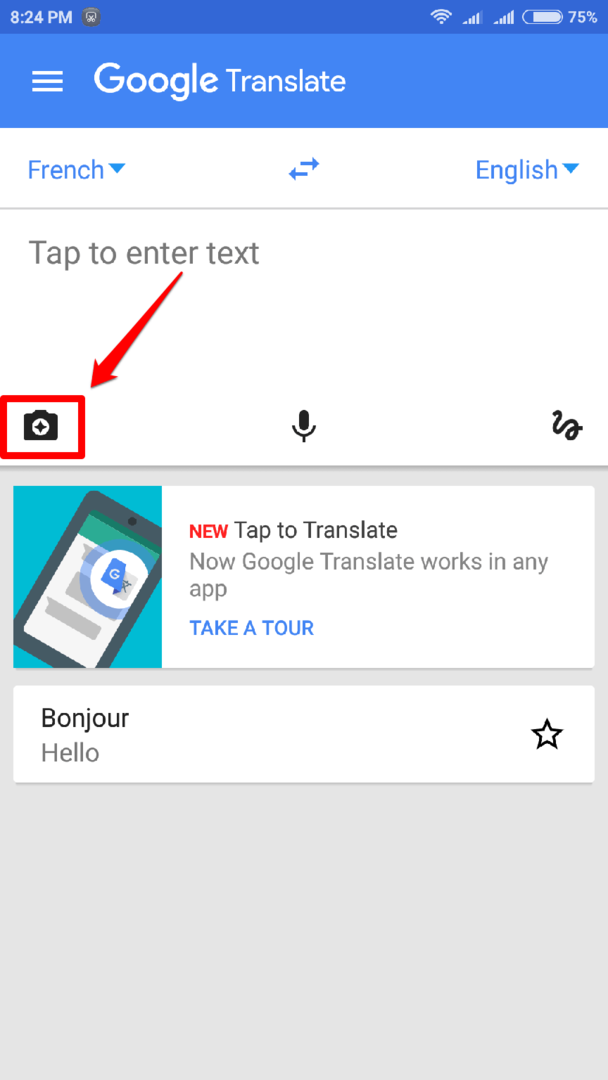
الخطوة 4
- احصل على الصورة ، التي تحتوي على النص ، ليتم التقاطها. لقد بحثت في غوغل عن صباح الخير باللغة الفرنسية وسأستخدم شاشة الكمبيوتر المحمول كصوري.
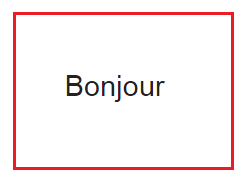
الخطوة 5
- قم بمحاذاة الكاميرا مع النص الموجود في الصورة. الآن سيعرض التطبيق النتيجة المترجمة!
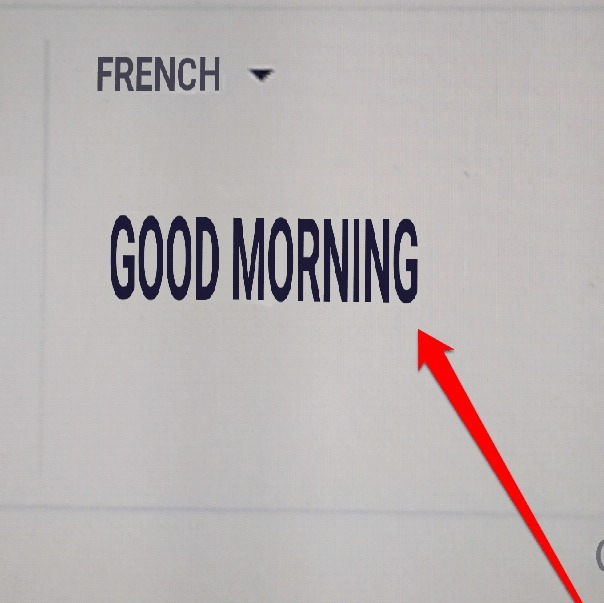
الخطوة 6
- يمكنك حتى النقر فوق ملف كتابة رمز لكتابة النص والحصول على النتيجة المترجمة.
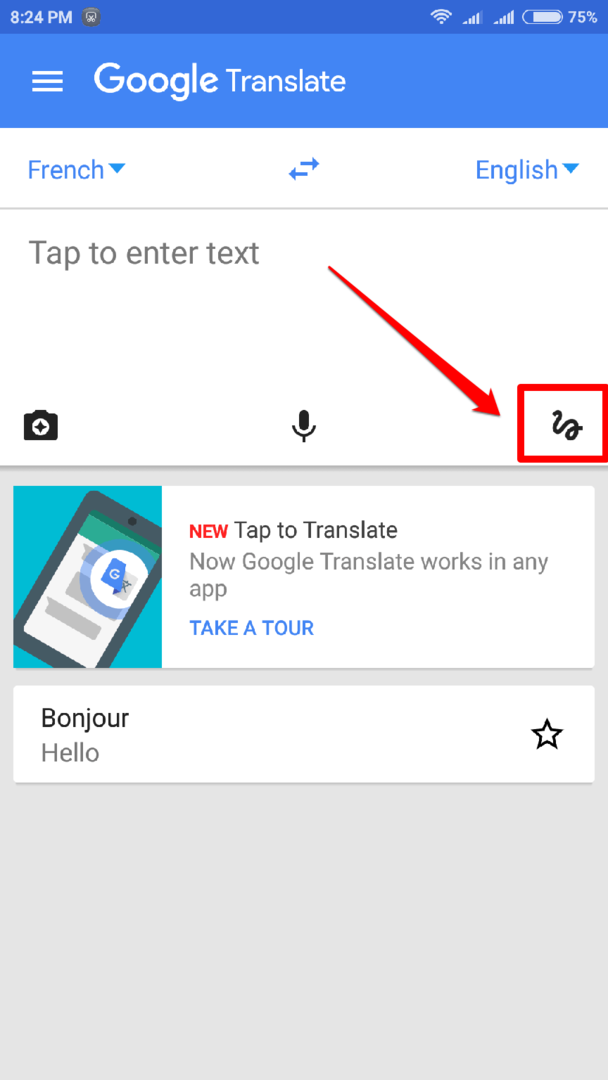
الخطوة 7
- ما عليك سوى لمس الكلمة والانتظار حتى يترجم التطبيق النص نيابة عنك.
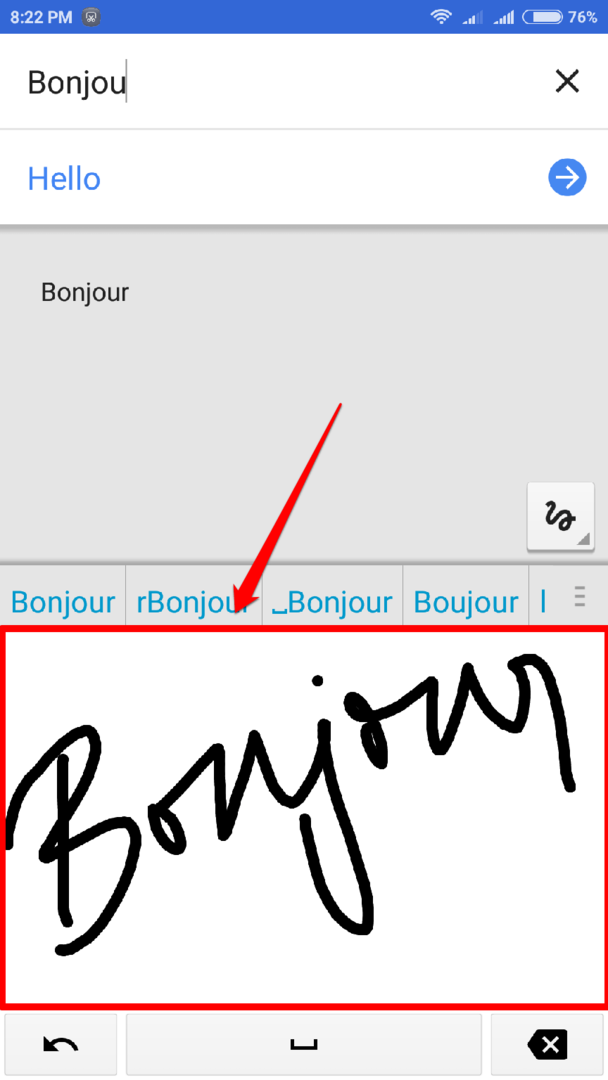
الخطوة 8
- فيولا! الترجمة مثالية ، أليس كذلك؟
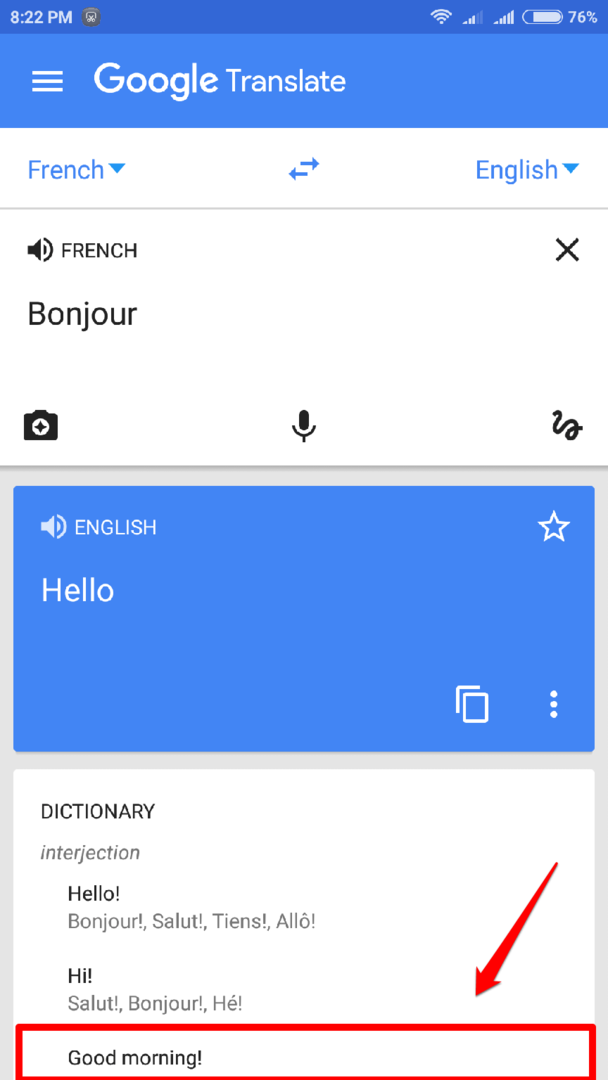
يحصل جوجل المترجم اليوم نفسه لترجمة أي شيء وكل شيء. آمل أن تكون قد وجدت المقالة مفيدة. إذا كانت لديك أي شكوك ، فلا تتردد في ترك تعليقات ، يسعدنا تقديم المساعدة.


